wps办公软件适用于工作以及家庭办公的小伙伴们,其中提供的演示文稿、文档以及表格等工具是大家平常都在使用的,通过该软件提供的办公工具可以帮助大家更好的进行工作上的帮助以及学习上的帮助,但是在使用的过程中或多或少会出现一些问题,比如在使用WPS的时候,发现该软件无法连接到网络,这种问题该如何解决呢,我们可以进入到win10电脑中查看一下该网络是否被防火墙拦截了,如果是的话,在防火墙设置页面下将该软件启用即可,下方是关于如何解决WPS无法连接网络的具体操作方法,如果你需要的情况下可以看看方法教程,希望对大家有所帮助。

1.如果你电脑中的WPS无法连接网络,那么你可以在开始菜单窗口中输入控制面板,将该功能搜索出来之后点击进入到该功能页面中。

2.首先,我们需要在打开的控制面板中找到【系统和安全】选项,将该选项进行点击一下。

3.进入到页面之后,在页面中找到【允许应用通过Windows防火墙】选项,将该选项进行点击一下进入到防火墙设置窗口中。

4.在打开的设置页面上,找到Wps软件,如果你的WPS软件没有被启用,那么我们就需要将其允许启用即可。

5.需要先点击一下【更改设置】按钮,然后再将WPS应用的所有框都勾选上,之后点击确定按钮就好了,如果防火墙中的WPS都是本身就是勾选启用的,那么你可以检查一下自己的网络或者是卸载该软件重新下载一下即可。

以上就是关于如何解决WPS无法连接网络的具体操作方法,针对WPS软件平时遇到的问题多种多样,不管是编辑上的问题,或者是网络问题等,那么都是大家会遇到的,但是该软件提供的功能十分的全面,操作起来也比较简单,感兴趣的话可以了解一下。
 电脑重启频繁的原因及解决:为什么我的
电脑重启频繁的原因及解决:为什么我的
电脑重启频繁的问题让许多用户感到困扰,不仅影响工作效率,......
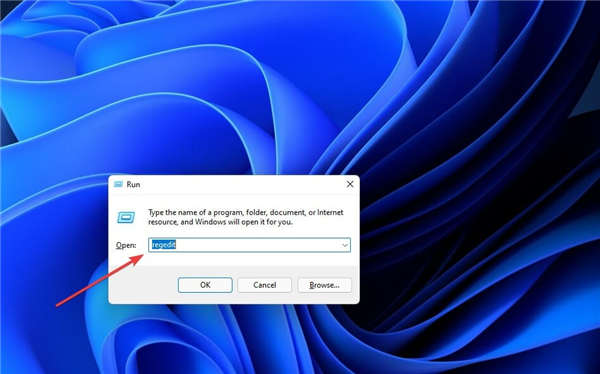 如何修复Windows11中的AMD驱动程序崩溃
如何修复Windows11中的AMD驱动程序崩溃
显卡是任何现代计算机或笔记本电脑的极其重要的组件。无论应......
 安卓手机支持什么格式的视频
安卓手机支持什么格式的视频
对于安卓手机支持什么格式,很多用户觉得安卓手机和电脑一样......
 安卓7.0系统什么时候更新
安卓7.0系统什么时候更新
谷歌的安卓7操作系统(目前代号是安卓N)早已推出了开发者预览版......
 如何更换笔记本硬盘?更换硬盘的注意事
如何更换笔记本硬盘?更换硬盘的注意事
在如今的计算机技术快速发展的时代,笔记本电脑的性能和存储......

如今,有 一套自己的住房是大家追求的目标之一,而对年轻人说,买房几乎都要贷款,月供就自然是大家最关心的事情,月供怎样算?供多少?哪种贷法最实惠?这些问题也许还有些人...
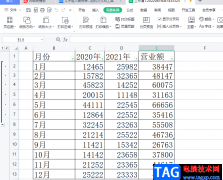
相信有许多的用户都在使用wps软件,这款办公软件给用户带来了不少的好处,用户只需要简单操作几步即可完成文件的编工作,因此wps软件给用户带来了许多的好处,当用户在wps软件中编辑表格...

我们在进行文字内容的编辑过程中,想要进行PPT演示文稿的制作,那么就可以通过WPS这款办公软件来设置,其中我们可以设置每一张幻灯片的切换效果,以及切换的时间,也可以设置一下幻灯片...

WPSExcel表格是一款非常好用是数据处理软件,在其中我们可以轻松编辑和处理数据,实现高效办公。有的小伙伴在WPS表格中输入内容时,会收到输入内容不符合限制条件的提示,无法进行输入。...

WPS表格是一款非常好用的数据处理软件,功能非常丰富,操作步骤都非常地简单。如果我们希望在电脑版WPS表格中计算一组数据的中位数(当数据组个数为奇数时,处于中间位置的值即为中位数...

在我们进行年会总结的时候,那么我们首先需要制作一个PPT演示文稿,在演讲的时候,通过PPT演示文稿来演示放映内容,而其中大家常常使用的编辑软件为WPS办公软件,在制作演示文稿内容的时...
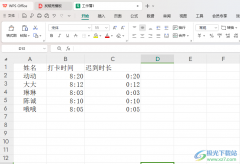
WPS表格在我们的表格工具中,存在着非常丰富的功能,我们可以通过这款软件将我们需要的一些内容进行快速的操作,在表格中我们通常会进行时间的输入,有的财务会将员工的迟到时间进行快...

我们通常情况下,会通过WPS中的Word文档来处理文字内容,其中会对编辑的文字进行排版,以及会在页面上进行插入一些常用的符号,比如当我们需要输入关于数学相关的公式内容的时候,那么...

wps是一款深受用户喜爱的办公软件,为用户带来了多种文件的编辑权利,让用户可以简单轻松的完成编辑工作,因此wps软件吸引了大部分用户前来下载使用,当用户选择在wps软件中编辑演示文稿...
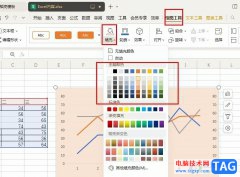
很多小伙伴之所以喜欢使用WPS对表格文档进行编辑,就是因为WPS中的功能十分的丰富,能够满足我们对于表格文档的各种编辑需求。有的小伙伴在WPS中将数据转换为图表之后,还想要给图表设置...

wps是一款热门的国产办公软件,为用户带来了强大且实用的功能,让用户可以用来完成文档、演示文稿以及表格等不同文件的编辑工作,有效提升了自己的编辑效率,因此wps软件吸引了不少用户...

我们平时会通过WPS进行数据计算,在WPS中的Excel表格工具里面可以随意的使用相关的函数公式对数据进行计算,你可以进行求和计算、平均是计算以及求取乘积的,如果我们在表格中编辑出大量...
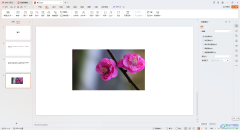
相信大家对于WPS这款软件是不陌生的,我们在使用该软件进行PPT的设计过程中,想要在幻灯片中进行图片的添加,并且想要将图片进行裁剪成自己需要的一个比例的图片样式,那么我们该如何设...

我们在使用WPS文字进行文档的编辑时,有些时候需要在文档中编辑打出一些数字,通过打出数字可以简单的表示我们的某些内容的统计情况,但是由于这些数字是比较重要的,想要将这些数字用...
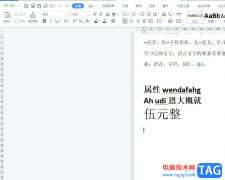
wps是一款发展不错的国产办公软件,它为用户带来了不错的使用体验,让用户可以从中完成文档、演示文稿、表格或是个人简历的制作,为用户带来了许多的便利和好处,因此wps软件吸引了不少...